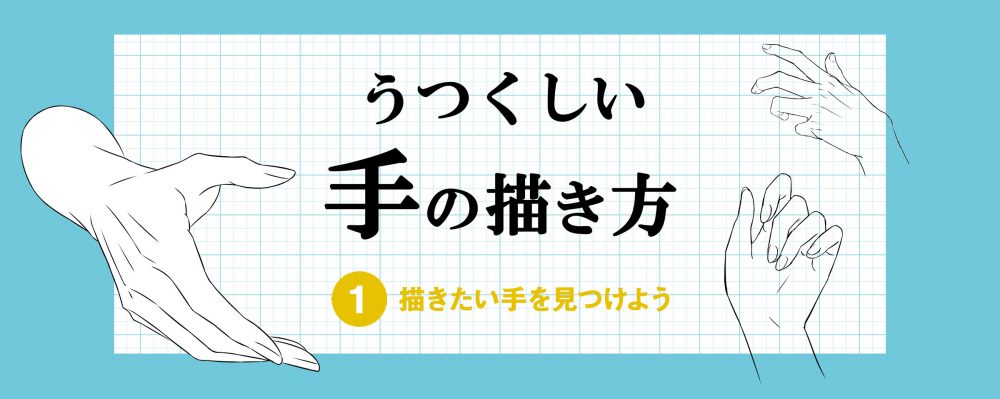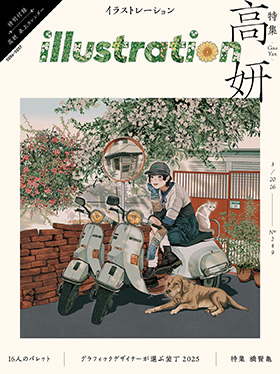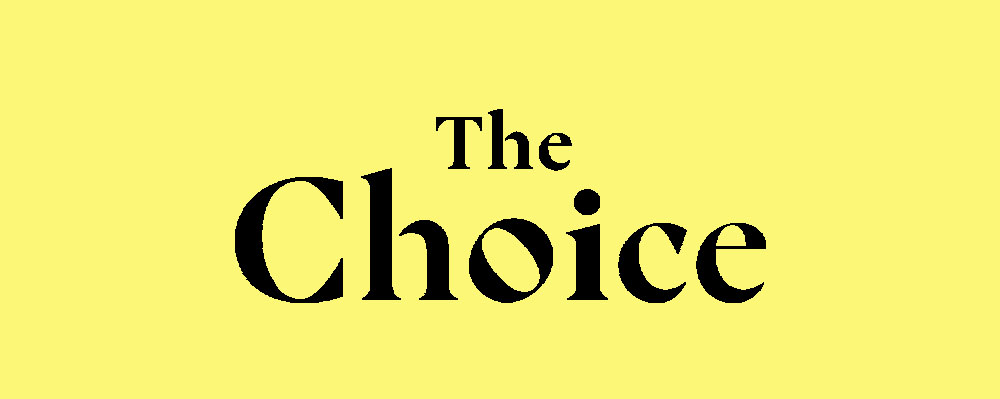イラストレーターとして活動していく上で発生するさまざまな疑問や問題。イラストレーターを目指している、または既に活動している方でも、分からないことや不安なことがあると思います。
本記事では、『イラストレーション』No.234に収録されている「イラストレーターの基本27」の中から、イラストレーターにまつわるQ&Aを厳選し、6回にわたって紹介します。第1回は、絵を描くためのアプリケーションについてです。
特定のアプリを使用しなければならないということはありませんが、広く普及しているアプリをいくつか紹介します。
(連載のまとめはこちらから)
*本記事は2023年11月現在の情報を基に作成しています。ダウンロードの前に対応OSなど各アプリの公式サイトでご確認ください。
デジタルで絵を描く主な方法
・PCで描く
・タブレットで描く
・スマートフォンで描く
PCで描く
PCで絵を描くためには、接続するペンタブレットが必要になります。主に液晶ペンタブレット(液タブ)と、板ペンタブレット(板タブ)があり、それぞれ価格も使い心地も大きく違います。液タブは直接画面に描くことが出来、画面も大きく描き心地がよい分、高価な為初心者の方にはハードルが高いかもしれません。板タブは直接画面に描けるわけではないので、最初こそ描き心地に違和感があるかもしれませんが、慣れてしまえば快適に絵が描けます。価格も液タブより手を出しやすいものが豊富にあります。ペンタブレットのブランドでは、ワコムが人気です。
タブレットで描く
最近ではiPadなどのタブレットで絵を描く人も増えています。好きな場所で絵を描くことが出来るのが大きな利点です。iPadで絵を描く場合、Apple Pencilなど別売りの商品を購入する必要があります。また、紙のような描き心地で絵を描くことに特化した保護フィルムもあります。
スマートフォンで描く
スマートフォンで絵を描くことも可能です。指やスマートフォン用のタッチペンで描きます。これから紹介するアプリの中にもスマートフォンでも無料で利用可能なものがいくつかあります。デジタルで絵を描くためには少なからず初期費用がかかりますが、気軽にデジタルで絵を描き始められるのは大きなメリットです。
絵を描く主なアプリケーション
Adobe Photoshop
Windows◯ Mac OS◯ iPad◯ iPhone× Android×
デザイン業界や写真加工など、プロの現場で幅広く使われている画像加エソフト。設定のカスタマイズが必要になることもありますが、1からイラストレーションを描くことも可能です。別のソフトで描いた絵の仕上げの調節や、アナログ原画をスキャンデータ化する際に使うイラストレーターも多いです。
ウェブサイト:https://www.adobe.com/jp/products/photoshop.html
Adobe Illustrator
デザインの現場で幅広く使われているグラフィックソフト。図や文字をレイアウトし、ポスターなどをデザインすることはもちろん、フリーハンドや、パスと呼ばれる線を描く機能で自由に形を作り絵を描くことも出来ます。ロゴや地図制作などにも適しています。
ウェブサイト:https://www.adobe.com/jp/products/illustrator.html
Adobe Fresco
Windows◯ Mac OS× iPad◯ iPhone◯ Android×
Adobeが2019年にリリースしたペイントソフト。ライブブラシによるアナログ画材のにじみや色の混ざり方などの再現度が高く、アナログの描き心地をデジタルで体験出来ます。Photoshopと併用するイラストレーターも多いです。
ウェブサイト:https://www.adobe.com/jp/products/fresco.html
CLIP STUDIO PAINT
Windows◯ Mac OS◯ iPad◯ iPhone◯ Android◯
初心者からプロのクリエイターまで、現在国内で一番シェアされているペイントソフト。非常に多機能で、イラスト・漫画・アニメーションなどが制作可能。数万点以上の素材をダウンロードして使用出来、プラシやパターンのほか、3D素材も充実しています。
ウェブサイト:https://www.clipstudio.net/ja
ペイントツール SAI
Windows◯ Mac OS× iPad× iPhone× Android×
Windows用のイラストソフト。軽快な線を描けることに定評があります。文字入力やグラデーション塗りなど省略されている機能もありますが、シンプルゆえにツールの選択や設定が分かりやすく、初心者でも触ってすぐ直感的に使用出来ます。
ウェブサイト:https://www.systemax.jp/ja/sai
FireAlpaca
Windows◯ Mac OS◯ iPad× iPhone× Android×
イラストレーションや漫画を描くための基本的な機能が揃った無料ソフト。ブラシ種類やカスタマイズ項目は少ないですが、シンプルで分かりやすい分、初心者でも触ってすぐに馴染めます。これからデジタルで絵を描いてみたい人にお勧めです。
ウェブサイト:https://firealpaca.com/ja
Procreate
Windows× Mac OS× iPad◯ iPhone◯ Android×
iPad専用(*)のペイントアプリ。豊富なブラシプリセットやフィルター、エフェクトなどが揃い非常に高性能ながらも、分かりやすい操作画面で初心者にもお勧めです。ラフで使用したり、仕事のジャンルによって本描きで使うなどさまざまな場面で使い分けているイラストレーターも多いです。2023年11月22日(水)よりアニメーション制作に特化したProcreate Dreamsが登場します。
*iPad版より機能が省路されたiPhone版のProcreate Pocketもあります。
ウェブサイト:https://procreate.com/jp/ipad
MediBang Paint
Windows◯ Mac OS◯ iPad◯ iPhone◯ Android◯
イラストレーションや漫画を描く機能が揃った無料ソフト。漫画制作に適しておりプロが使う漫画の書体や800種類以上の素材をクラウド経由で使用出来ます。これから漫画をデジタルで描いてみたい人にお勧めです。
ウェブサイト:https://medibangpaint.com
Corel Painter
Windows◯ Mac OS◯ iPad× iPhone× Android×
さまざまなペイントソフトの元祖。900種類以上のブラシを使え設定項目も多く、アナログ画材の表現と操作を限りなくリアルに再現出来ます。絵画のようなリアルイラストを描く人に使ってみて欲しいです。
ウェブサイト:https://www.painterartist.com/jp/product/painter
▶︎第2回(どういった場所でイラストレーションを学べるの?)
*本記事は『イラストレーション』No.234の特集「イラストレーターの基本27」の内容を本Webサイト用に調整・再録したものです。内容に関しては編集部の考えであり、異なる意見もあると思います。あくまでも知識の1つとして考えてください。また、解説の内容を運用した結果、トラブルが発生したとしても編集部及び玄光社は法的な責任は負いませんのでご注意ください。
▼こちらもおすすめ
連載「イラストレーターに聞く“5つの質問”」では、イラストレーターとして活躍する方々に使用する画材やアプリ、デバイスなどをお聞きしています。ぜひ参考にしてみてください。
▼おすすめ連載
うつくしい手の描き方(全3回)
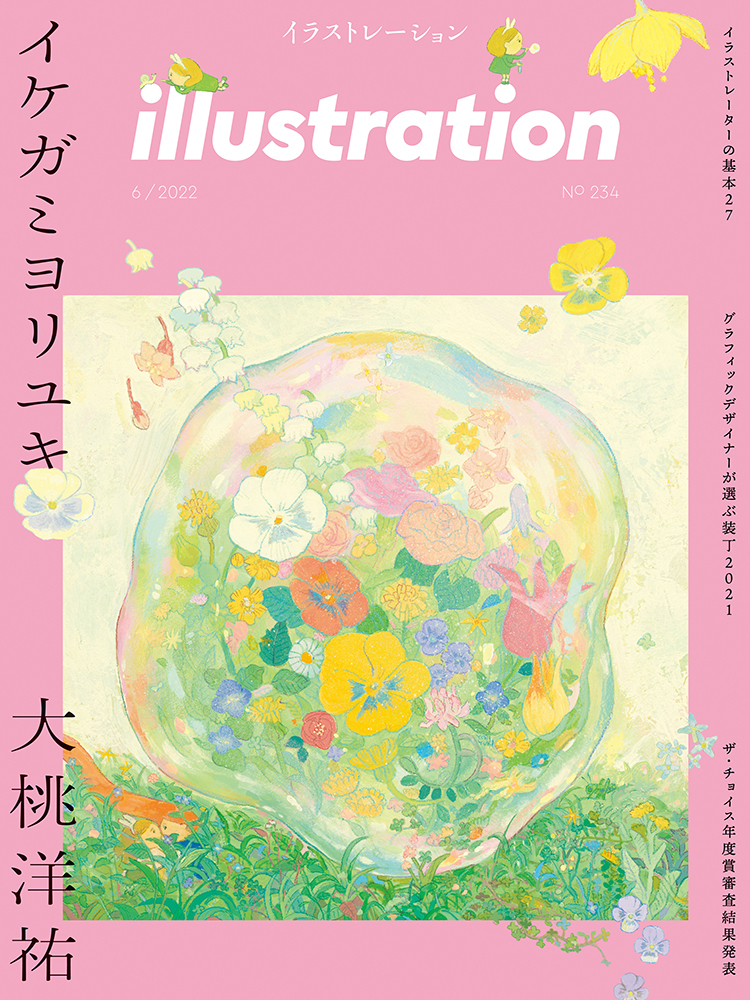
『イラストレーション』No.234の特集「イラストレーターの基本27」では、イラストレーターとして活動していく上で知っておきたい基本を押さえることが出来ます。